- Opravit ovladač NVIDIA, který není kompatibilní s touto verzí systému Windows
- 1. Zkontrolujte verzi a sestavení systému Windows
- 2. Aktualizujte systém Windows
- 3. Aktualizujte ovladač GPU
- 4. Odinstalujte ovladač NVIDIA přes DDU
- 5. Znovu nainstalujte ovladač NVIDIA přes GeForce Experience
- Potřebuji k instalaci ovladačů Nvidia grafickou kartu?
- Proč moje GPU NVIDIA nefunguje ve Windows 10?
- Jak zkontroluji verzi systému Windows pro ovladače Nvidia?
- Proč můj ovladač Nvidia není kompatibilní s mou verzí systému Windows?
- Proč není můj grafický ovladač Nvidia kompatibilní s Windows 10?
- Jakou verzi Windows potřebuji k instalaci ovladačů Nvidia?
- Jak opravit, že GPU NVIDIA nefunguje ve Windows?
- Jak zjistím, zda je můj počítač kompatibilní s Nvidia?
- Jak zkontrolovat, zda vaše GPU funguje správně?
- Jak opravit Nvidia?
- Proč mi nefunguje GPU?
- Jak opravit, že Nvidia GeForce Experience nefunguje?
- Jak nainstalovat pouze ovladač grafiky Nvidia?
Není pochyb o tom, že NVIDIA nabízí výkonný a ohromující segment vyhrazených grafických karet pro PC hry nebo vysoce graficky náročné práce. Pokud chcete dokonalý herní zážitek na počítači s operačním systémem Windows, pak je NVIDIA GPU (Graphics Processing Unit) tou nejlepší na trhu na věky. Někteří nešťastní uživatelé však mohou v některých případech shledat, že ovladač NVIDIA není kompatibilní s touto chybou verze systému Windows. Pojďme se tedy řídit níže uvedeným průvodcem pro odstraňování problémů.
Ať už jde o střih videa, úpravu fotografií, grafické návrhy, animace, PC hry a některé další graficky náročné aplikace, NVIDIA je všem známá. Nyní se zmíněný problém většinou objevuje uživatelům grafických karet NVIDIA, kdykoli chtějí nainstalovat nejnovější aktualizaci grafického ovladače.
Uživatelé proto nemohou do svého počítače nainstalovat nejnovější aktualizace oprav pro GPU NVIDIA, což se vůbec neočekává. Nyní může většina uživatelů propadnout panice a začít přemýšlet o tom, zda GPU nepodporuje verzi Windows nebo potřebují jinou GPU kartu. No, to není tento případ a pokud se také potýkáte se stejným problémem, jste na správném místě. Níže uvádíme všechna možná řešení, jak tento problém zcela vyřešit.

Opravit ovladač NVIDIA, který není kompatibilní s touto verzí systému Windows
Jedna věc, kterou musíte pochopit, je, že neexistuje žádný problém s konfigurací počítače nebo kartou GPU. Problém může nastat buď kvůli verzi operačního systému Windows nebo verzi ovladače GPU. Dalším možným důvodem tohoto problému může být varianta architektury systému. To znamená, že pokud je váš operační systém Windows 32bitový nebo 64bitový, budete také muset odpovídajícím způsobem nainstalovat ovladač GPU.
Kromě toho budete také muset zkontrolovat, zda vaše verze operačního systému Windows a sestavení běží na nejnovější verzi nebo ne. Jiným způsobem můžete také odinstalovat a znovu nainstalovat grafický ovladač NVIDIA na vašem PC pomocí DDU (Display Driver Uninstaller).Zatímco aktualizace operačního systému Windows, stažení ovladače NVIDIA pomocí aplikace GeForce Experience může být ve většině případů také užitečné. Podívejme se tedy na všechny níže uvedené metody.
Reklamy
1. Zkontrolujte verzi a sestavení systému Windows
- lis Windows + R klávesy na klávesnici pro otevření Běh dialogové okno.
- Nyní zadejte dxdiag a stiskněte Vstupte otevřít Diagnostický nástroj DirectX.
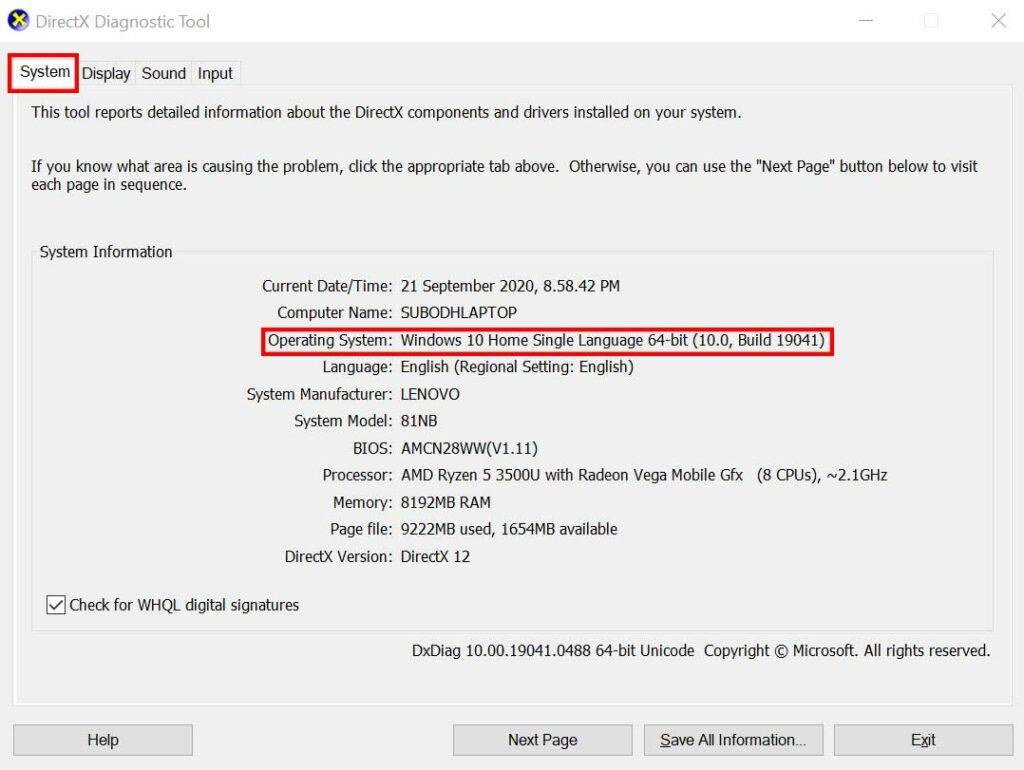
- Zde budete moci najít verzi operačního systému Windows a číslo sestavení pod Systém tab.
- Ujistěte se, že váš Windows používá nejnovější verzi 1703 nebo vyšší, abyste byli kompatibilní s používáním GPU NVIDIA. (V době psaní tohoto článku je nejnovější verze Win 2004)
Přečtěte si také: Oprava: Chyba NVIDIA High Definition Audio Not Pluged In
Nyní, pokud verze a číslo sestavení nejsou aktualizovány, budete muset zkontrolovat aktualizaci systému Windows podle další metody.
Pokud však nemůžete najít skutečnou verzi operačního systému Windows v diagnostickém nástroji DirectX, můžete zadat vítěz v Běh dialogové okno a stiskněte Vstupte otevřít O systému Windows strana.
Reklamy
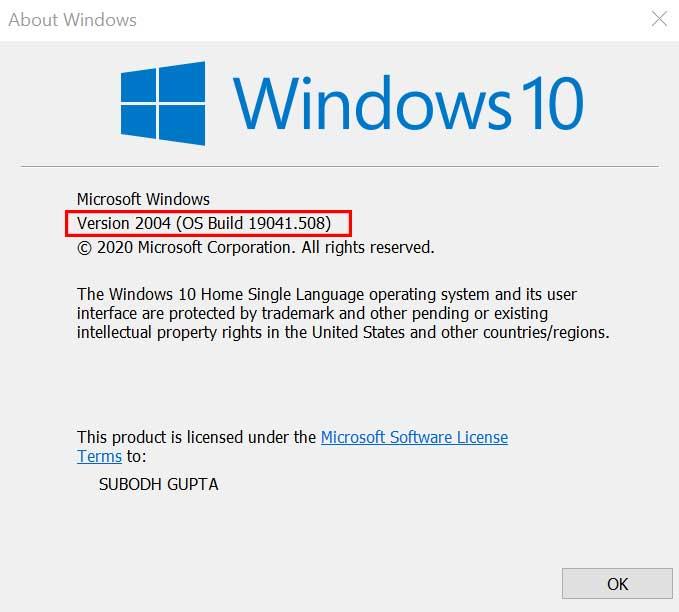
Zde můžete zjistit aktuální verzi operačního systému Windows spolu s číslem sestavení. Doufám, že vám to hodně pomůže k pochopení věcí.
2. Aktualizujte systém Windows
Vždy se doporučuje zkontrolovat aktualizace systému Windows a udržovat je aktuální, abyste získali všechny opravy, vylepšení, bezpečnostní funkce, další opravy chyb atd. Mezitím aktualizace verze operačního systému Windows pomůže spustit i další aplikace nebo nástroje. správně na stroji. Chcete-li to provést, postupujte podle následujících kroků:
Reklamy
- Klikněte na Start > Nastavení > Aktualizace a zabezpečení.
- V případě, že vás systém Windows automaticky neupozorní na žádnou aktualizaci, měli byste kliknout na Kontrola aktualizací.
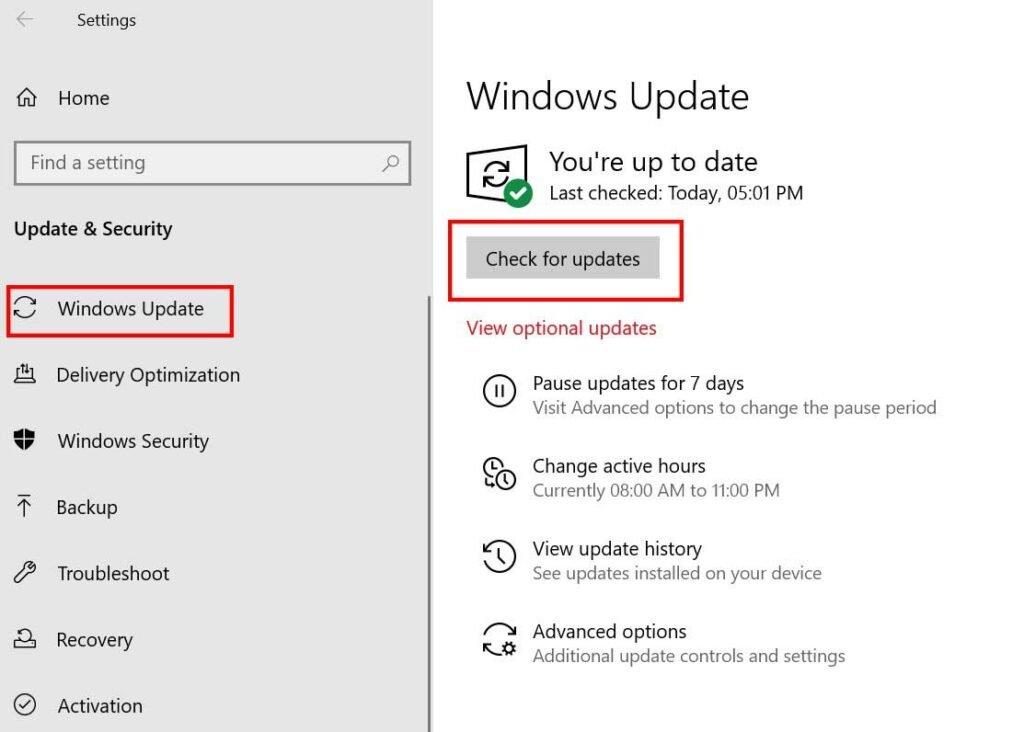
- Pokud je k dispozici nejnovější aktualizace systému Windows, ujistěte se, že ano Stáhnout a nainstalovat to.
- Po stažení vás systém požádá o restart zařízení, aby se změny projevily.
3. Aktualizujte ovladač GPU
- Klikněte na Start > Typ Správce zařízení a klikněte na něj ve výsledku vyhledávání.
- Klikněte na šipku Adaptéry displeje > Klikněte pravým tlačítkem myši na grafické kartě.
reklama
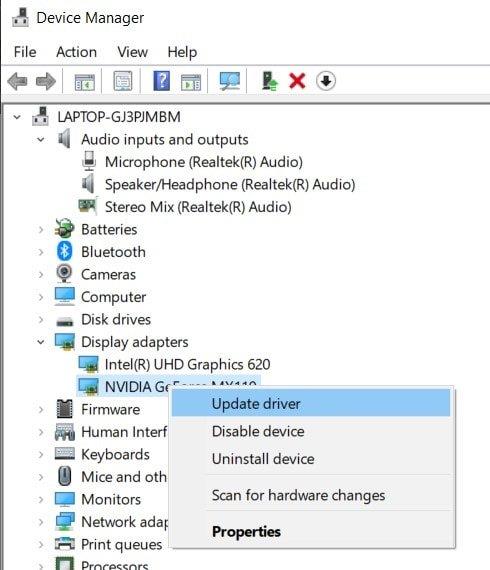
- Dále vyberte Aktualizujte ovladač > Vyberte Automaticky vyhledávat ovladače.
- Pokud je k dispozici nějaká aktualizace, automaticky ji stáhne a nainstaluje.
- Po dokončení restartujte počítač, abyste změnili efekty.
Pokud vám však metoda nativní aktualizace ovladače nefunguje, zkuste následující metodu ručně odinstalovat a znovu nainstalovat ovladač NVIDIA.
4. Odinstalujte ovladač NVIDIA přes DDU
Nástroj DDU (Display Drivers Uninstaller) vám tedy pomůže snadno odinstalovat ovladač GPU NVIDIA z počítače v čistém formátu.
- Nejprve si do počítače stáhněte nejnovější software Display Drivers Uninstaller.
- Dále jednoduše nainstalujte nástroj > Potom vypněte připojení k internetu na vašem PC, abyste mohli pouze odinstalovat ovladač.
- Spusťte nástroj DDU > Vyberte svůj grafický ovladač (NVIDIA) z rozevíracího seznamu.
- Klikněte na Vyčistěte a restartujte (vysoce doporučeno).
- Po odinstalování ovladače z počítače budete požádáni o restartování počítače.
- Ujistěte se, že restartujete počítač. Nyní postupujte podle následující metody pro přeinstalaci ovladače.
5. Znovu nainstalujte ovladač NVIDIA přes GeForce Experience
- Přejděte na oficiální web NVIDIA GeForce a stáhněte si ovladač.
- Nyní si stáhněte aplikace GeForce Experience na vašem PC a nainstalujte jej.
- Mějte na paměti, že jste svůj stolní monitor připojili přes GPU NVIDIA.
- Spusťte aplikaci NVIDIA GeForce Experience > Pokud vás požádá o aktualizaci verze, jednoduše nejprve aktualizujte aplikaci. V opačném případě pokračujte na Řidiči tab.
- Klikněte na Kontrola aktualizací > Pokud je k dispozici nejnovější aktualizace ovladače, klikněte na Vlastní instalace. (Můžete také přejít na expresní instalaci)
- Zaškrtněte políčko pro Proveďte čistou instalaci a poté pokračujte další.
- Dokončete proces instalace podle pokynů na obrazovce.
- Po dokončení restartujte počítač a ovladač NVIDIA již nemusí být kompatibilní s touto chybou verze systému Windows.
To je ono, chlapi. Předpokládáme, že vám tento průvodce odstraňováním problémů velmi pomohl. Pro další dotazy můžete komentovat níže.
FAQ
Potřebuji k instalaci ovladačů Nvidia grafickou kartu?
Protože nemůžete nainstalovat ovladač NVIDIA, grafická karta nemá žádnou výhodu. Znamená to, že vaše Windows nepodporují ovladač, který se pokoušíte nainstalovat? Nebo potřebujete koupit novou grafickou kartu?
Proč moje GPU NVIDIA nefunguje ve Windows 10?
Zde za to nemůže hardware ani GPU NVidia. To leží přímo mezi ovladači a vaším operačním systémem Windows. Jedním z důvodů tohoto problému je, že se možná pokoušíte nainstalovat 32bitový ovladač na 64bitový operační systém nebo 64bitový ovladač na 32bitový operační systém.
Jak zkontroluji verzi systému Windows pro ovladače Nvidia?
Chcete-li zkontrolovat verzi systému Windows, stiskněte klávesu Windows + R, do pole spuštění zadejte „Winver“ a stiskněte klávesu Enter. Vaše verze Windows musí být 1511 nebo vyšší, aby se mohly nainstalovat ovladače NVidia. Aktualizace systému Windows 10: Stisknutím klávesy Windows + I otevřete nastavení systému Windows 10
Proč můj ovladač Nvidia není kompatibilní s mou verzí systému Windows?
Oprava: Tento ovladač grafiky Nvidia není kompatibilní s touto verzí systému Windows Proč váš ovladač NVidia není kompatibilní s vaší verzí systému Windows Metoda 1: Odinstalujte ovladače grafiky pomocí DDU a ručně si stáhněte ovladače NVidia pro váš operační systém. Metoda 2: Aktualizujte nebo upgradujte verzi systému Windows.
Proč není můj grafický ovladač Nvidia kompatibilní s Windows 10?
Dalším možným důvodem problému nekompatibility grafického ovladače Nvidia může být verze sestavení vašeho systému Windows. Grafické ovladače Nvidia nebyly podporovány v předchůdcích Windows 10 Threshold 2 verze 1511. Ve skutečnosti byly podporované verze 1511 (verze Threshold 2), 1607 (verze Anniversary) a 1703 (verze pro podzimní tvůrce).
Jakou verzi Windows potřebuji k instalaci ovladačů Nvidia?
Vaše verze Windows musí být 1511 nebo vyšší, aby se mohly nainstalovat ovladače NVidia. Aktualizace systému Windows 10: Stisknutím klávesy Windows + I otevřete nastavení systému Windows 10 Přejděte dolů a klikněte na Aktualizace a zabezpečení
Jak opravit, že GPU NVIDIA nefunguje ve Windows?
Pokud používáte stolní počítač, ujistěte se, že jste připojili svůj monitor přes GPU NVidia. Spusťte program GeForce Experience. Pokud budete požádáni o aktualizaci, přijměte aktualizaci, jinak byste se mohli dostat do potíží. Klikněte na kartu „Ovladače“.
Jak zjistím, zda je můj počítač kompatibilní s Nvidia?
Nyní zadejte dxdiag a stisknutím klávesy Enter otevřete diagnostický nástroj DirectX. Zde na kartě Systém najdete verzi operačního systému Windows a číslo sestavení. Ujistěte se, že váš Windows používá nejnovější verzi 1703 nebo vyšší, abyste byli kompatibilní s používáním GPU NVIDIA.
Jak zkontrolovat, zda vaše GPU funguje správně?
- Odšroubujte GPU z držáku pouzdra
- Vyjměte napájecí zdroj z grafické karty a zatažením za uvolňovací západku uvolněte GPU
- Pečlivě zkontrolujte, zda není grafická karta poškozená nebo zaplněná nečistotami, prachem a jinými prvky
- Vezměte Q-tip a použijte jej k vyčištění GPU
Jak opravit Nvidia?
Rychlá navigace:
- Oprava 1. Nastavte výchozí zvukové výstupní zařízení
- Oprava 2. Vraťte zpět nebo aktualizujte nebo přeinstalujte ovladač zvuku
- Oprava 3. Přeinstalujte ovladač GPU NVIDIA
- Oprava 4. Povolte integrované zvukové zařízení v systému BIOS
- Oprava 5. Zakažte zvukový adaptér NVIDIA HDMI v systému BIOS
- Oprava 6. Proveďte čistou instalaci ovladače NVIDIA
- Komentáře uživatelů
Proč mi nefunguje GPU?
- Zapněte počítač a stiskněte klávesu BIOS pro přístup k nastavení systému BIOS.
- Na kartě Zabezpečení vyhledejte nastavení integrovaného GPU.
- V systému BIOS přejděte na kartu Upřesnit nebo na podobně znějící kartu. …
Jak opravit, že Nvidia GeForce Experience nefunguje?
Co způsobuje problém s nefunkčním překrytím NVIDIA ve Windows?
- Řešení 1: Aktualizujte ovladače NVIDIA. …
- Řešení 2: Povolte experimentální funkce. …
- Řešení 3: Spusťte jednou bez služeb třetích stran. …
- Řešení 4: Opravte svůj redistribuovatelný balíček Visual C++. …
- Řešení 5: Nainstalujte Media Feature Pack (pro uživatele Windows 10 N) Tento problém je pro uživatele Windows 10 N docela běžný. …
- Řešení 6: Přeinstalujte GeForce Experience. …
Jak nainstalovat pouze ovladač grafiky Nvidia?
Instalace pouze grafického ovladače Nvidia Krok 1: Odstraňte starý ovladač Nvidia ze systému. Doporučuje se úplně odebrat starý ovladač z… Krok 2: Stáhněte si nejnovější ovladač Nvidia. Přejděte na oficiální webovou stránku společnosti Nvidia pro stahování ovladačů a vyplňte… Krok 3: Extrahujte …












